- Szerző Abigail Brown [email protected].
- Public 2023-12-17 06:50.
- Utoljára módosítva 2025-01-24 12:11.
Dbghelp.dll hibákat a dbghelp DLL fájl eltávolítása vagy megsérülése okozza. Egyes esetekben ezek a hibák a Windows rendszerleíró adatbázisával kapcsolatos problémákra, számítógépes vírusra vagy rosszindulatú programra, vagy akár hardverhibára is utalhatnak.
A cikkben található információk az összes Microsoft operációs rendszerre vonatkoznak, beleértve a Windows 11, Windows 10, Windows 8, Windows 7, Windows Vista, Windows XP és Windows 2000 rendszereket is.
Dbghelp.dll hibák
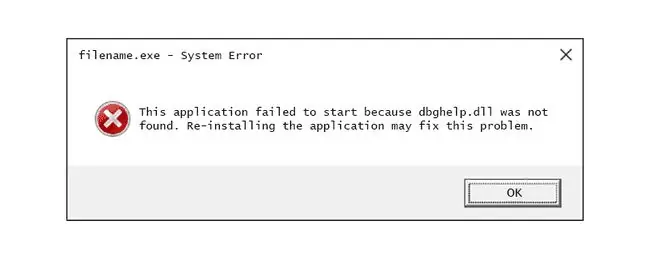
A dbghelp.dll hibák többféleképpen is megjelenhetnek a számítógépén:
- Dbghelp.dll nem található
- Ez az alkalmazás nem indult el, mert a dbghelp.dll nem található. Az alkalmazás újratelepítése megoldhatja a problémát.
- A program nem indul el, mert a dbghelp.dll hiányzik a számítógépről.
- Nem található [PATH]\dbghelp.dll.
- A dbghelp.dll fájl hiányzik.
- Az [APPLICATION] nem indítható el. Hiányzik egy szükséges összetevő: dbghelp.dll. Kérjük, telepítse újra az [APPLICATION] alkalmazást.
A hibaüzenet bizonyos programok használata vagy telepítésekor, a Windows indulásakor vagy leállásakor, vagy akár a Windows telepítése közben is megjelenhet.
Dbghelp.dll hibák elhárítása
Próbálkozzon az alábbi lépésekkel, amíg a probléma meg nem oldódik:
Ne töltse le a dbghelp.dll fájlt DLL letöltő webhelyről. Számos oka van annak, hogy ne töltsön le DLL-eket az ilyen oldalakról. Ha másolatra van szüksége a fájlról, a legjobb, ha az eredeti, törvényes forrásból szerzi be.
-
Ha gyanítja, hogy véletlenül törölte, állítsa vissza a törölt fájlt a Lomtárból.
Ha már kiürítette a Lomtárat, próbálja meg adat-helyreállító szoftverrel visszaállítani a fájlt.

Image Csak akkor hajtsa végre ezt a lépést, ha biztos benne, hogy saját maga törölte, és jól működött, amikor ezt tette. Ha a víruskereső programja eltávolította, a legjobb, ha törölve hagyja.
Ha a hiba miatt nem tud normálisan hozzáférni a Windowshoz, előfordulhat, hogy csökkentett módban kell elindítania a Windowst a lépések végrehajtásához.
-
Telepítse újra a dbghelp.dll fájlt használó programot. Ha a hiba egy adott program használatakor jelentkezik, a szoftver újratelepítésével le kell cserélnie a fájlt.
Ha Ön szoftverfejlesztő, a dbghelp.dll legújabb verzióját a Microsoft hibakeresési súgótárából szerezheti be.
-
Használja az SFC /scannow Rendszerfájl-ellenőrző parancsot a dbghelp.dll fájl hiányzó vagy sérült másolatának pótlására. A Rendszerfájl ellenőrzőnek vissza kell állítania ezt a DLL fájlt, mivel azt a Microsoft biztosítja.

Image - A Windows frissítéseinek keresése és telepítése. A Windows Update szolgáltatáson keresztül beszerzett számos szervizcsomag és egyéb javítás frissíti a DLL-fájlokat a számítógépén. A dbghelp.dll fájl szerepelhet az egyik ilyen frissítésben.
- Vizsgálja át számítógépét rosszindulatú programokra, és ellenőrizze, hogy a hiba vírus okozta-e, mivel egyes ellenséges programok DLL-fájlokként álcázzák magukat.
-
Használja a Rendszer-visszaállítást a Windows PC korábbi állapotának visszaállításához, remélhetőleg olyan állapotba, ahol a dbghelp.dll fájl nem okozott problémákat. A Rendszer-visszaállítás visszavonja a fontos rendszerfájlok legutóbbi módosításait.

Image - Frissítse az olyan hardvereszközök illesztőprogramjait, amelyek a dbghelp.dll fájlhoz kapcsolódhatnak. Ha például a „dbghelp.dll hiányzik” hibát látja, amikor 3D-s videojátékot játszik, próbálja meg frissíteni a videokártya illesztőprogramjait.
-
Görgesse vissza az eszközillesztőket egy régebbi verzióra, ha a hibák egy adott hardvereszköz frissítése után jelentkeztek,

Image - Végezzen Windows indítási javítást vagy javítási telepítést az összes Windows DLL-fájl működő verziójának visszaállításához.
- Használjon rendszerleíró adatbázis tisztítót a dbghelp.dll fájlhoz kapcsolódó hibák kijavításához a beállításjegyzékben. Ez eltávolíthatja az érvénytelen dbghelp.dll beállításjegyzék bejegyzéseket, amelyek a DLL hibát okozhatják.
-
Utolsó lehetőségként a Windows tiszta telepítése mindent töröl a merevlemezről, és telepíti az operációs rendszer új példányát.
A tiszta telepítés során a merevlemezen lévő összes információ törlődik.
-
Egyes hardverproblémák dbghelp.dll hibákat okozhatnak. Használjon ingyenes memóriatesztelő eszközt vagy merevlemez-tesztelő programot, hogy ellenőrizze, hogy a probléma a rendszermemóriával vagy más műszaki problémákkal kapcsolatos-e.
Ha a hardver valamelyik tesztje sikertelen, a lehető leghamarabb cserélje ki a memóriát vagy a merevlemezt. Ha nem érdekli a probléma saját maga kijavítása, elviheti számítógépét egy professzionális számítógép-szervizbe.






